
Även om det blir alltmer sällsynt att använda 2D-skrivare vid skanning, finns det många områden och många sektorer där du fortfarande behöver ha en bra skrivare som arbetar och skriver ut dokument som inte kan eller inte bör skannas.
Ett av de mest kända och populära skrivarmärkena är HP eller Hewlett-Packard. Dessa skrivare finns över hela världen och det är grossisttillverkaren över hela världen, så säkert har mer än en av er varit i behovet av att installera en HP-skrivare på en Ubuntu-dator. Nedan visar vi hur du gör det i Ubuntu 18.04. För närvarande finns det två sätt att installera en HP-skrivare i Ubuntu. En av dem är gör det med generiska drivrutiner som använder de grundläggande funktionerna för HP-skrivaren, denna installation uppnås genom att gå till Konfiguration -> Enheter -> Skrivare och i panelen trycker vi på knappen «Lägg till skrivare»; Detta startar en konfigurationsguide för att installera en generisk drivrutin för HP-skrivaren som vi väljer. Men HP har arbetat med fri programvara i flera år och släppt för länge sedan en exklusiv drivrutin för Gnu / Linux och för Ubuntu. Detta kallas HPLIP.
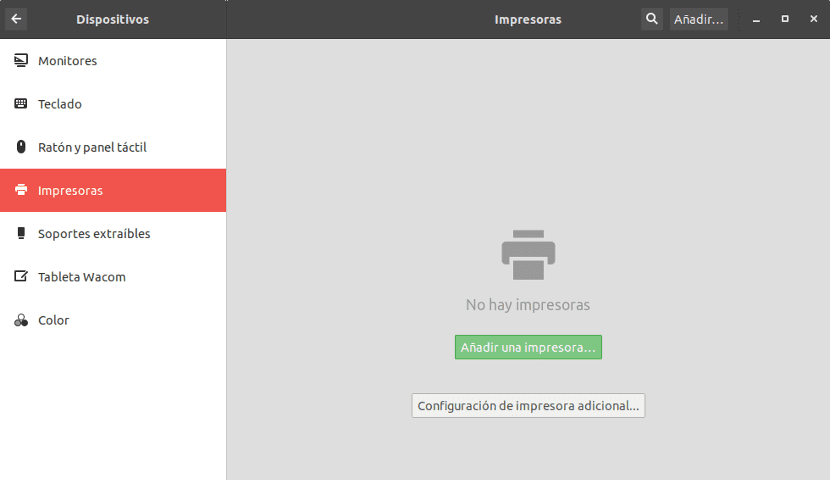
Först måste vi ladda ner den här drivrutinen. När vi väl har laddat ner den öppnar vi en terminal i mappen där den är och vi skriver följande:
chmod +x hplip-3.18.04.run && ./hplip-3.18.04.run
Detta börjar installationen av HP-skrivaren på vårt Ubuntu-system. Under installationen kommer den att ställa frågor som vi måste svara med Y vid Ja eller N om Nej. Se upp! Numreringen som följer ordet hplip la vi måste anpassa oss till det paket som vi har laddat ner annars fungerar det inte.
Nu kommer vi att ha vår HP-skrivare installerad i Ubuntu och det betyder att vi kan använda den för att skriva ut dokument som vi har redigerat eller skapat med vårt Ubuntu.
Denna programvara innehåller en mycket användbar förlängning som heter "HP TOOLBOX" som ger dig information om bläcknivåerna i bläckpatronerna. Högt rekommenderad.
På tal om Ubuntu 18, hur otur att det inte finns någon 32-bitarsversion?
ubuntu mate 18.04 om du har en 32-bitarsversion
Perfekt, med den generiska drivrutinen slutade skrivaren att fungera när jag gick från Ubuntu 16.04 till Ubuntu 18.04 och med hplip-3.19.1:
https://developers.hp.com/hp-linux-imaging-and-printing/gethplip
Jag har återställt det.
Jag har en hp-bärbar dator men jag kan inte installera Wi-Fi-drivrutinerna, ärligt talet körs 10-versionen på 18.4. Kan någon hjälpa mig?
När jag skriver chmod + x hplip-3.18.04.run && ./hplip-3.18.04.run i terminal berättar det för mig att filen inte finns:
marina @ marina-X550WAK: ~ / Nedladdningar $ chmod + x hplip-3.18.04.run && ./hplip-3.18.04.run
chmod: 'hplip-3.18.04.run' kan inte nås: Fil eller katalog finns inte
marina @ marina-X550WAK: ~ / Nedladdningar $
Hej Antonio, du måste justera i texten, versionen av hplip som du laddade ner, jag laddar nu ner från länken och versionen är 3.16.7
När jag installerar det som det säger ber det mig om ett superanvändarlösenord, jag anger mitt och det accepterar inte det. Vilken nyckel är det?
Jag har Ubuntu 18.04 och jag laddade ner hplip-3.16.7-drivrutinen men den ber mig att ha Ubuntu 16.04-distributionen.
Uff bra. Du fick mig ur en snäv plats. Hittills börjar jag i Linux och det har inte varit lätt att konfigurera vissa saker som jag gjorde i Windows.
Även om det bara är anpassat, tålamod och erfarenhet att google lite med vad du behöver och enligt distributionen du har installerat, hittade jag i mitt fall ubuntu 20.04 hplip 3.20.5 för att konfigurera min hp photosmart c4780-skrivare.
Länken för att ladda ner drivrutinen har ändrats, nu är den https://sourceforge.net/projects/hplip/
Tack för inlägget
Jag kommenterar. Jag köpte en hp laser 107a skrivare och jag kunde installera den på en ubuntu 18.04 med följande drivrutin "HP Laser Ns 1020, hpcups 3.19.6", men inte innan uppdatering av hplip, vilken tillfällighet från version "3.19.6 ", Från hplip hittar du den här drivrutinen som är kompatibel med den skrivare jag köpte. Tillverkaren av hp har inte den här drivrutinen tillgänglig för Linux, det hanteras av hplip som fungerar tillsammans med HP-företaget.
Något viktigt som hp gör är att skicka dig till Hplip för att kontrollera versionen och se de skrivare som läggs till i varje version av hplip ... som om allt var magiskt, från och med Linux ubuntu 19.10 hittar du den här skrivaren i hplip på din maskin. Det vill säga om du har versioner före Ubuntu 19.10, måste du ladda ner den nya versionen för hand som följeslagaren ovan lär ut.
Jag hoppas att det är till hjälp för den här skrivaren. Jag lämnar ".run" nedan.
https://sourceforge.net/projects/hplip/files/hplip/3.19.6/hplip-3.19.6.run/download
Hej, kopiera kommandot, ändra numret på drivrutinspaketet osv ... det säger mig att filen inte finns, jag är lite desperat eftersom jag har varit med i flera dagar. Jag har en HP laserjet Pro M15a och min dator är Ubuntu 16.04
Hjälp tack! Tack på förhand